教大家用PS写粉笔字
本篇粉笔字效果制作方法是先用图层样式的描边给字体描边,然后用剪贴蒙版把粉笔纹理图片制作出字体形状即可。方法简单,适合新手学习。下面是最终效果图

<点图片看大图>
首先 大家先去百度上找一张黑板的图片
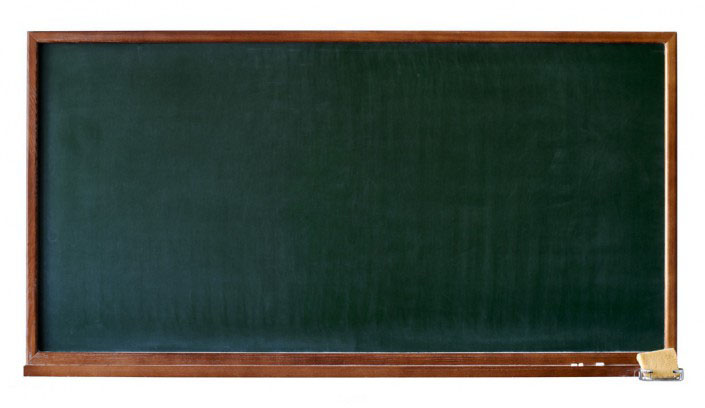
<点图片看大图>
然后写上几个字 字自己随便写啦 字体颜色就用跟黑板差不多的颜色

<点图片看大图>
然后就是字体描边了 描边1像素 颜色用白色哦看图
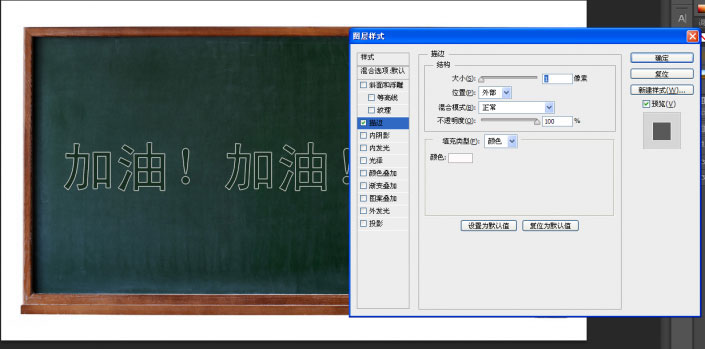
<点图片看大图>
下一步 新建图层用矩形选框工具画一个框 填充白色 看图

<点图片看大图>
下一步 执行滤镜 杂色 添加杂色 注意勾选单色哦 要不然颜色很乱的
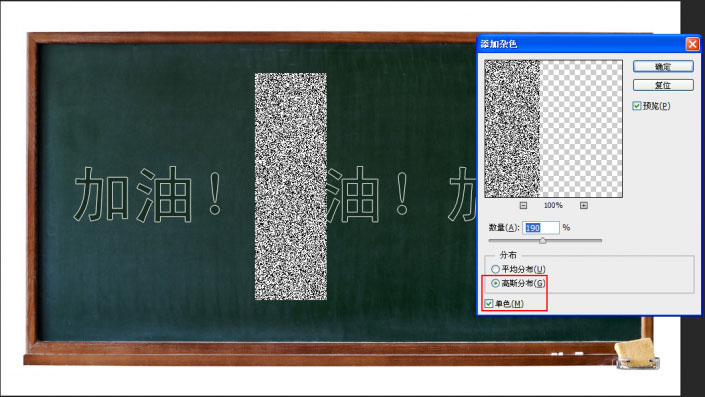
<点图片看大图>
下一步执行滤镜 模糊 动感模糊 注意调整一下角度

<点图片看大图>
下一步 按ctrl+T 自由变换 旋转90度 让图层覆盖文字

<点图片看大图>
下一步 为图层1创建贴蒙版 方法鼠标右键点图层一 选择创建剪贴蒙版
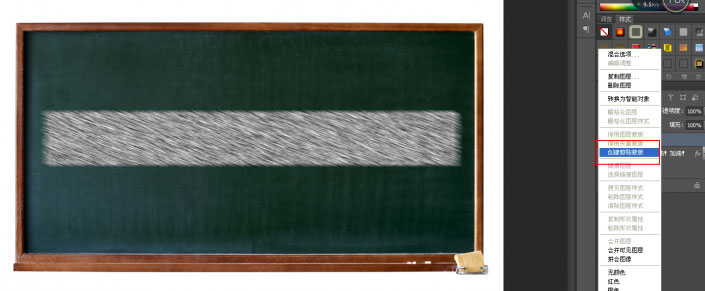
<点图片看大图>
创建剪贴蒙版后 图层1的图层模式改为滤色 见图

<点图片看大图>
如果感觉字不够亮的话 按ctrl+M 出现曲线面板 调整曲线 让字变亮

<点图片看大图>
到这里教程就完成了 制做粉笔字很简单哦

<点图片看大图>
大家加油 第一次写教程 给个赞鼓励下吧 谢谢各位啦
上一篇:ps模拟粉末上的划痕字效果




























